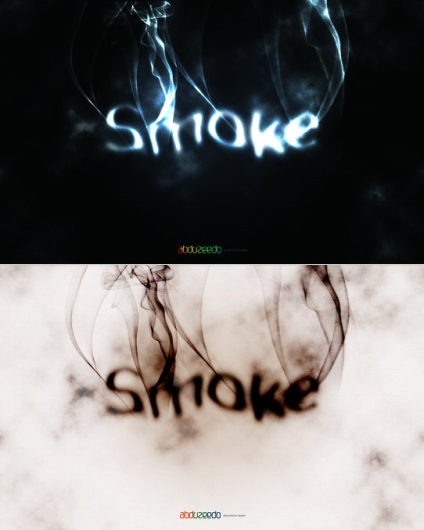Gyönyörű feliratot füst Photoshop
Fogunk létrehozni dymyaschiyusya feliratot Photoshop fáradság nélküli néhány lépést.
Hozzon létre egy új képet a Photoshop.
Háttere fekete festékkel és alkalmazza gradiens formájában egy kör (radiális gradiens) színes # 112f3e
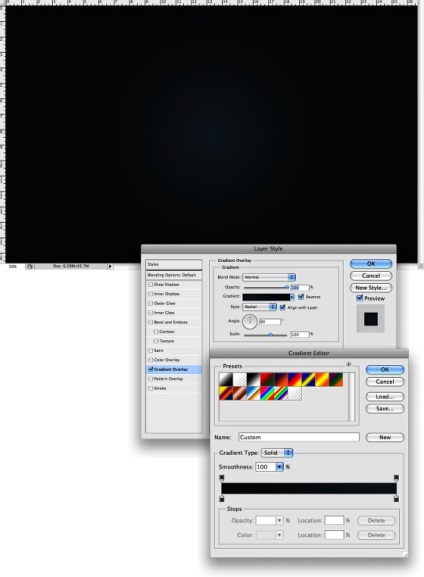
Most fehér write szöveg Smoke (füst).
Az általunk használt filter - Blur - Bemozdítás elhomályosítja a felirat. Beállítások használni, mint a képen, vagy nagyjából, hogy hasonló eredményt. Ez mind zavivist dokumentumból és címkeméretek.
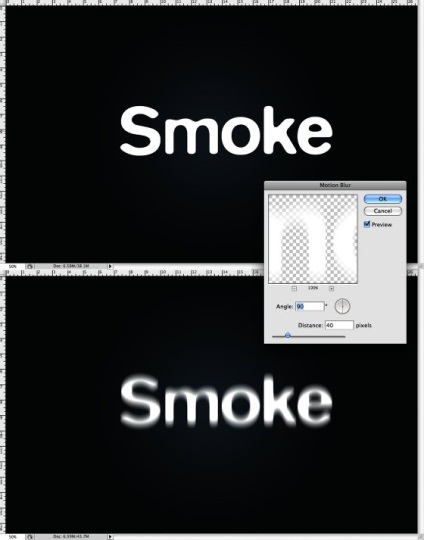
Ezután a szűrőt alkalmazni - Filter - torzítása - Hullám
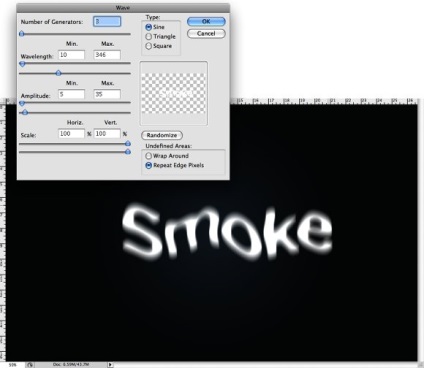
Bit blur felirat filter - Blur - Gaussian Blur.
Most a parancs Layer - Új - Csoport Rétegek. állítsa a Mód beállítás Color Dodge a megjelenő ablakban.
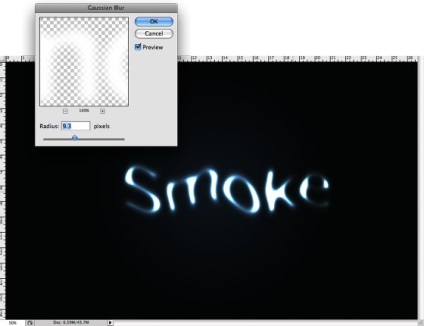
Hozzon létre egy új réteget (úgy, hogy kiderült, mindenekelőtt a többiek). Állítsa be a színek fehér és fekete (D). Majd alkalmazzuk a felhő filter - Render - Clouds. Blend Mode ebben a rétegben a felhők Szín Dodge.
Most adjuk hozzá a maszk Layer - Rétegmaszk - Reveal All, és puha, fekete ecsettel távolítsa el a felesleges darabokat a felhők, hogy kiderült, a kép szerint.
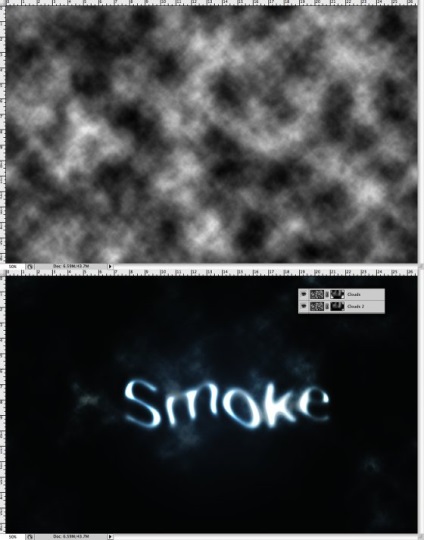
Hozzon létre egy réteget csoport ismét Color Dodge.
Most, töltse le a kefe füst kefe és használja a fehér festék alatt néhány betű.

Használja ezt a kefét, majd kezd kiderülhet már gőzölgő szöveget.

Hozzon létre egy új réteget az összes többi, de meghaladja a háttér réteget. Töltsük meg a fekete réteg, és menj Filter - Texture - Texturizer.
Az átláthatóság réteget beállítva 10% vagy az alatti.
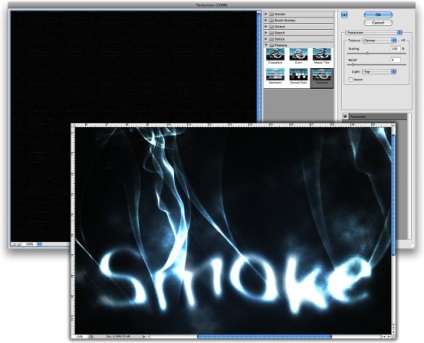
Ha a parancs Layer - New Adjustment Layer - Invert. kapsz egy érdekes hatása